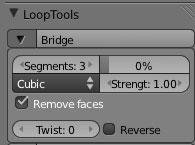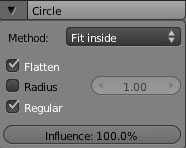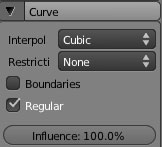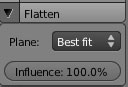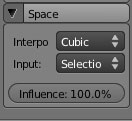Tool Loop
Tool loop est un add on qui va nous permettre de gagner un temps énorme dans tout ce qui concerne la gestion des "loop."
Il n'est pas rare de passer des temps infinis à tenter de relier vertex après vertex des loop qui se font face ou d'essayer de tendre une courbe qui ne veut rien entendre, ou d'harmoniser une juste répartition de la longueur des Edges.
Pour charger l'Add On : User préférence - AddOn - Mesh - Loop Tool
Le menu s'installe en bas du Mesh Tool (Panneau T)
NOTA: La description ci-dessous se contente de décrire ce que fait chaque outil dans leur efficacité direct sur des besoins précis. Cette description peut parfois manquer de rigueur sur comment mathématiquement ils fonctionnent..
Pour allez plus loin
Bridge va nous permettre de relier deux loop qui se font face comme un pont jeté entre deux rives.
Bridge
% Lorsque vous avez deux loop qui n'ont pas le même nombre de segments, un tris est obligé de se former à un certain endroit. Si vous avez plusieurs segments intermédiaires, de pourcentage définira sur lequel le tris prendra naissance.
Strengt : réglera le rayon de courbure de l'option Cubic.
Relie les points opposés des deux loops.
Nombre de segments (edges) créé entre les deux loops
Linear : Les segments du pont seront linéaires. Cubic : Lorsque vous ajoutez des segments à deux loops nom parallèle, cet option, les positionnera en courbes entre les deux loop.
Lorsqu'il y a des faces à l'intérieur des loops, elles seront supprimées.
Décale les points des deux loop qui se font face du nombre inscrit dans l'onglet.
Après avoir sélectionné plusieurs vertices, cet opérateur va nous permettre de les transformer en cercle . Ce cercle sera par défault inscrit dans le périmètre des vertices sélectionnés. Il est possible de ne sélectionner qu'un seul vertex.
Circle
Positionnement du plan par rapport:
View : Les vertices se regrouperont sur un plan parralèlle à la vue.
Normal : Les vertices se regrouperont sur un plan perpendiculaire à la moyenne des normals des faces sélectionnées.
Best it : Les vertices se regrouperont sur un plan déterminé avec leur position initiale moyenne.
Rayon des cercles si l'option radius est cochée.
Les vertices sélectionnées deviennent progressivement un cercle. Cette fonction peut être utilisée pour arrondir légèrement des formes.
Les vertices sélectionnés seront aplati sur un plan. Sinon ils sont projetés sur le mesh existant.
Transforme les vertices sélectionnées avec un rayon défini.
Le cercle obtenu n'aura pas forcément ses arêtes de la même longueur.
Toutes les loops autour de la loop sélectionnée vont former une courbe reliant la courbe sélectionnée et les loops situées aux extrêmes du mesh. C'est en quelque sorte un smooh pour loop.
Curve
Type D'interpolation :
Cubic: Utilisera une courbure pour relier les loop
Linear : Reliera en ligne droite les loops sélectionnées..
Quantité de déplacement des loops.
Limitera l'effet entre les loops sélectionnées.
la distance entre les loops sera égale.
Restrictions
Indent only : Les loops les plus extérieurs rentreront
Extrude only : Les loops les plus intérieurs sortiront.
None : Les loops suivront selon le type d'interpolation.
Flattent
Les verticies convergeront vers le plan selon ce pourcentage
Avec Flatten, les vertices sélectionnés se regrouperont sur un plan.
Loft
Loft fonctionne sur le même principe que Bridge à ceci prés qu'il peut relier plusieurs loop ensemble.
Réaligne les vertices sélectionnés selon une courbe moyenne. Retend les courbes.
Relax
Type D'interpolation :
Cubic:Lisse les vertex selon un algorithme du smooth Vertex. Linear : Moins précis
Linear : Moins précis et plus rapide.
Relax ramène progressivement les vertices vers une courbure idéale à chaque fois que l'on clic dessus. Avec cette option on peux allez directement au nombre de clic qu'il faudrait pour obtenir
Ramènera chaque Edges à la même longueur
Space va donner à toutes les arêtes sélectionnées une même longueur.
Space
Sélection : N'espacera uniformément les vertices de la loop sélectionnée.
Parallèle : Éspacera également les loop par où passent les vertices sélectionnés sur la loop que
l'on modifie.
Les arêtes auront plus ou moins la même longueur
Sélection : Ne réalignera que la sélection. Parallèle : Réalignera toutes les loop parallèles.
Type D'interpolation :
Cubic: :Les arêtes modifiés s'orienteront selon une moyenne comme le ferait un Smooth Vertex
Linear : Les arêtes modifiés resteront sur les mêmes axes que l'origine..